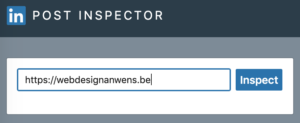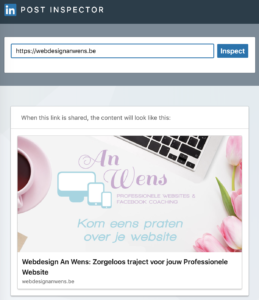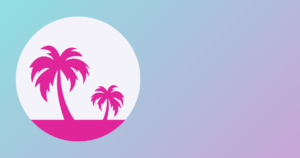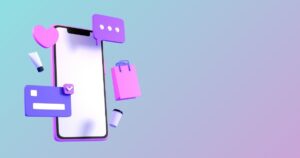Je hebt je website aangepast. Of je hebt hem laten aanpassen.
Trots deel je de link naar je website op Linked In. En wat zie je? LinkedIn toont nog een oude foto…
Waar komt die oude foto vandaan?
Wanneer je je website voor het eerst deelt op Linked In, zoekt het platform de juiste gegevens in je website: een afbeelding, een titel en een omschrijving.
Het platform slaat die gegevens op in zijn ‘cache’. Zo moet het volgende keer niet meer in jouw website op zoek naar de juiste gegevens. De gegevens tonen die het platform voor jou bewaard heeft, gaat namelijk veel sneller.
Dus wanneer je je website aanpast en opnieuw deelt op Linked In, zullen gewoon de gegevens uit de cache getoond worden en dus NIET de nieuwe gegevens van je website!
Hoe zorg je ervoor dat Linked In je nieuwe foto laat zien?
Hiervoor moet je aan Linked In vragen om zijn cache opnieuw te vullen met de gegevens van je nieuwe website.
Dat kan eenvoudig via deze link:
https://www.linkedin.com/post-inspector/inspect/
Je geeft bovenaan de link naar je website in, je klikt op de knop “Inspect” en tada!
Werkt het voor jou niet meteen? Probeer dan eerst even de Facebook-debugger!